操作更便捷 使用命令行更改鼠标设置
俞木发
1.使用批处理快速设置鼠标参数
MouseSC是一款使用命令行的方式更改鼠标设置的绿色软件。假设程序下载后保存在“D:\MouseSC”下,那么在此目录下启动命令提示符后,就可以直接使用命令行快速地设置鼠标。比如上述FPS游戏和日常使用设置的切换,我们可以通过建立不同的批处理文件实现快速切换。这里假设FPS游戏的主程序是“D:\PFS.exe”,现在需要实现启动游戏后取消“提高指针精确度”的勾选,同时调整指针的移动速度为12(即鼠标指针设置中的“指针选项一移动一设置滑块位置为第六格”)。
首先启动记事本程序并输入下列的代码(rem代码为注释,可以不输入,图1):
Rem设置指针的移动速度为12,最大值是20
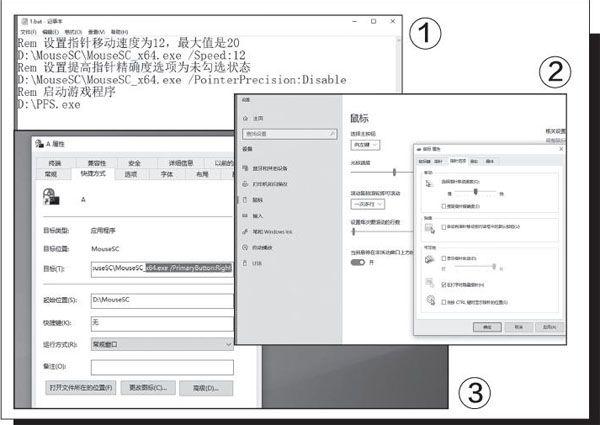
D:\MouseSC\MouseSC_x64.exe/Speed:12
Rem设置提高指针精确度选项为未勾选状态
D:\MouseSC\MouseSC_x64.exe/PointerPrecision:Disable
Rem启动游戏程序
D:\PFS.exe
將上述的代码保存为“1.bat”文件并放置在桌面上备用。
接着再建立一个批处理文件“2.bat”,用于恢复默认设置。这里只要将第二行代码中的“Speed:12”更改为“Speed:10”,第四行代码中的“/PointerPrecision:Disable”更改为“/PointerPrecision:Enable”,同时删除第五、六行代码,这样在运行“1.bat”后,便可以启动游戏并完成鼠标对应的设置,运行“2.bat”则可以恢复鼠标的默认设置。我们可以在完成批处理的运行后,查看前后设置的变化(图2)。
2.使用快捷方式快速切换鼠标的左右键设置
除了上述应用,一些常用的鼠标设置也可以通过MouseSC快速完成。比如公司前台的电脑是两位工作人员A、B共用,A是个“左撇子”,每次使用电脑时都会将鼠标的左右键功能进行互换,这样在B每次使用电脑时,都需要先将设置更改回来。现在为了方便操作,可以先在桌面建立一个快捷方式A,运行的命令是“D:\MouseSC\MouseSC64.exe/PrimaryButton:Right”(图3)。
这样,每次在A使用电脑时,只要运行桌面上的快捷方式,鼠标的主按钮功能就会变为“向右键”(即左右功能键互换),更适合“左撇子”们使用。
同样,可以再建立一个快捷方式B(将上述命令的“right”替换为“left”),运行后即可恢复默认设置,还可以根据两人的值班情况设置为计划任务,自动切换为适合今日用户的模式。对于拥有自带驱动设置的鼠标,MouseSC并不会影响鼠标驱动的设置和快捷键,它只是将原来操作系统中的多步骤鼠标设置使用命令行的方式进行替代而已。

